विंडोज ऑपरेटिंग सिस्टम के लिए वहाँ किसी भी अन्य एंटीवायरस या इंटरनेट सुरक्षा समाधान की तरह, डिफ़ॉल्ट सेटिंग्स के साथ, Kaspersky इंटरनेट सुरक्षा और एंटीवायरस स्वचालित रूप से स्कैन नहीं करते हैं जब एक बाहरी USB फ्लैश ड्राइव या हार्ड ड्राइव आपके पीसी से जुड़ा होता है। इसके बजाय, Kaspersky स्कैन के साथ निम्नलिखित संकेत दिखाता है और विकल्प स्कैन न करें।

जैसा कि आप जानते हैं, यदि आप अक्सर अपने यूएसबी फ्लैश ड्राइव या हार्ड ड्राइव को दूसरे के पीसी से कनेक्ट करते हैं, तो वायरस और अन्य खतरों से बचने के लिए अपने पीसी से ड्राइव कनेक्ट करते ही फ्लैश ड्राइव को स्कैन करना एक अच्छा विचार है। हालाँकि Kaspersky उपरोक्त डायलॉग बॉक्स को दिखाता है जब भी आप किसी बाहरी ड्राइव को PC से कनेक्ट करते हैं, तो अपने पीसी से कनेक्ट होते ही Kaspersky को स्वचालित रूप से बाहरी ड्राइव को स्कैन करने के लिए क्यों नहीं कॉन्फ़िगर करता है?
Kaspersky के साथ विंडोज में बाहरी ड्राइव को स्वचालित रूप से स्कैन करें
हां, जब भी कोई बाहरी ड्राइव आपके पीसी से कनेक्ट होती है, तो स्कैन शुरू करने के लिए कैस्परस्की को कॉन्फ़िगर करना संभव है। जब बाहरी ड्राइव के लिए स्वचालित स्कैन सक्षम हो जाता है, तो ड्राइव प्लग-इन होते ही Kaspersky स्वचालित रूप से ड्राइव को स्कैन कर लेगा। इसके अलावा, यह आपको त्वरित स्कैन और पूर्ण स्कैन के बीच स्कैन के प्रकार को भी चुनने की अनुमति देता है।
इसलिए यदि आप अक्सर अपने पीसी में बाहरी ड्राइव कनेक्ट करते हैं, तो यहां विंडोज 7, विंडोज 8 / 8.1 और विंडोज 10 में कनेक्टेड ड्राइव को स्वचालित रूप से स्कैन करने का तरीका बताया गया है।
महत्वपूर्ण: हमने इस गाइड में Kaspersky Internet Security 2016 का उपयोग किया है, लेकिन यह प्रक्रिया कमोबेश Kaspersky 2014 और 2015 के लिए भी समान है।
विधि 1
आसान तरीका
चरण 1: निम्नलिखित संकेत देखने के लिए प्लग-इन एक बाहरी ड्राइव।

चरण 2: सभी हटाए जाने योग्य ड्राइव के लिए मेरी पसंद याद रखें लेबल वाले बॉक्स को चेक करें, और फिर स्कैन बटन पर क्लिक करें। ध्यान दें कि यदि आप चेक करने के बाद स्कैन नहीं करते हैं, तो सभी रिमूवेबल ड्राइव्स विकल्प के लिए मेरी पसंद को याद रखें, कैसपर्सकी भविष्य में हटाने योग्य ड्राइव को स्कैन नहीं करेगा। इसलिए बॉक्स को चेक करने के बाद स्कैन बटन पर क्लिक करना सुनिश्चित करें।
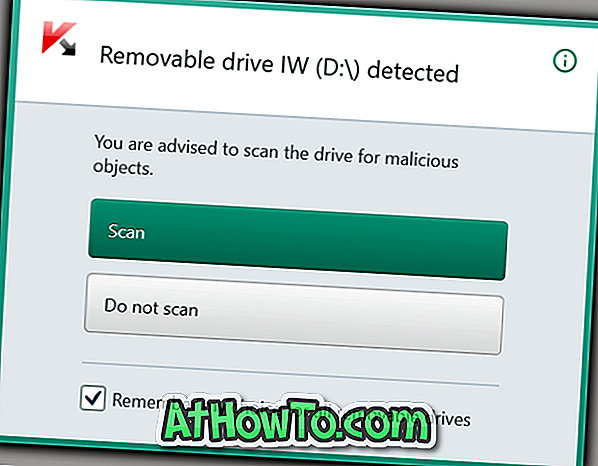
अब से, जब आप बाहरी ड्राइव को कनेक्ट करते हैं तो कैस्परस्की स्वचालित रूप से स्कैन करेगा।
विधि 2
इतना आसान तरीका नहीं है
इस पद्धति का लाभ यह है कि आप बाहरी ड्राइव कनेक्ट होने पर प्रदर्शन करने के लिए स्कैन कास्परस्की के प्रकार का चयन कर सकते हैं।
चरण 1: Kaspersky सेटिंग्स खोलें। ऐसा करने के लिए, सिस्टम ट्रे में Kaspersky आइकन पर राइट-क्लिक करें और फिर सेटिंग्स पर क्लिक करें।
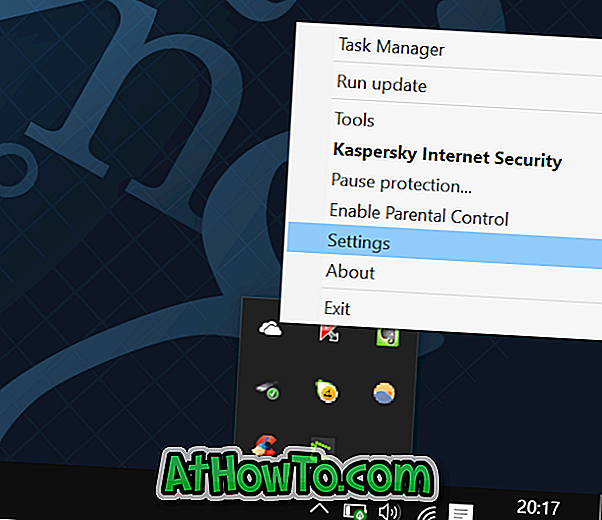
चरण 2: बाएं फलक पर, स्कैन या कंप्यूटर स्कैन (2014 या पुराने संस्करणों में) पर क्लिक करें।
चरण 3: अब, दाईं ओर, कनेक्शन पर स्कैन बाहरी उपकरणों के तहत कनेक्शन पर हटाने योग्य ड्राइव को स्कैन करें (कैस्परस्की 2014 में), त्वरित स्कैन या पूर्ण स्कैन का चयन करें। बस!
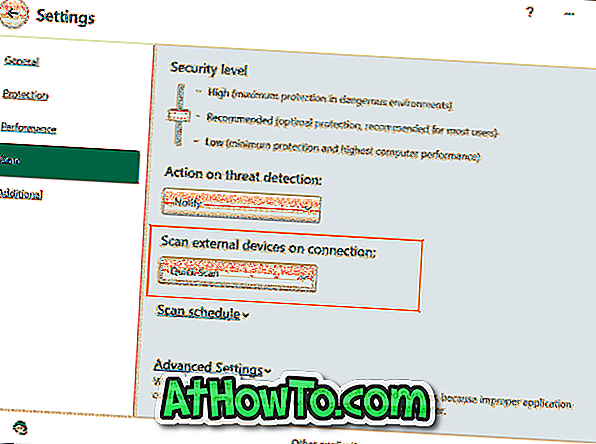
यदि आपको स्वचालित स्कैन को सक्षम करने में कोई कठिनाई है, तो कृपया हमें टिप्पणियों में बताएं।














